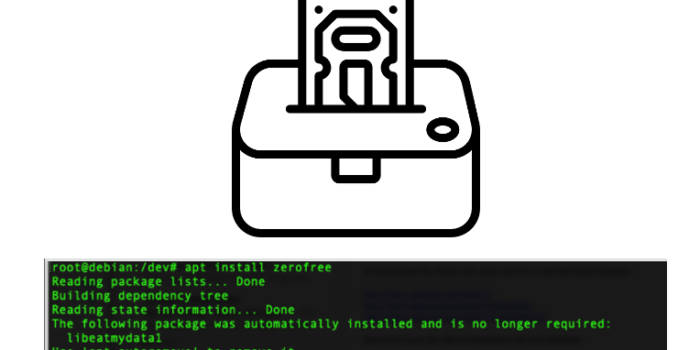Depuis Prism Central, il est dorénavant possible d’importer/exporter des OVAs. Cette fonctionnalité peut s’avérer utile pour exporter une VM et la déployer sur un autre cluster indépendant ou sur une plateforme toute à fait différente.
L’export OVA peut se faire de deux manières :
- un disque au format qcow2 destiné à des plateformes AHV/KVM
- un disque au format vmdk pour des plateformes VMware
En utilisant l’export, je me suis rendu compte que le vdisk de ma machine Linux concerné n’était pas optimisé. En effet, l’OVA était lourd, et ne prenait pas en compte l’espace réel consommé par le système de ma machine.
L’export d’une VM en OVA ne prends que l’espace consommé par la VM et non l’espace total provisionné à la création du vdisk.
Dans mon cas, l’espace rapporté consommé par mon système était largement inférieur à celui annoncé par Prism et en conséquent mon OVA après export était relativement lourd.
En effet les blocs de disques non utilisés par mon système n’était pas remis à zéro. Voici un donc un tips qui peut vous faire gagner de l’espace lors d’export d’OVA, ou tout simplement réclamer de l’espace sur votre hyperviseur.
La procédure est relativement simple et sa durée varie en fonction de l’espace à réclamer. Dans les grandes lignes, il faut :
- éteindre la machine virtuelle concernée
- monter un Live ISO de Linux sur sa machine (Debian dans mon cas)
- télécharger le paquet zerofree
- exécuter la commande zerofree sur le disque identifié sur lequel on souhaite faire le zeroing pour réclamer l’espace inutilisé

- Démonter l’ISO
- Redémarrer sa VM
- A partir du redémarrage on commence à voir l’espace disque consommé décroître sur Prism
Sur une petite volumétrie pour le test, voici ce que j’ai pu réclamer :
Etat du stockage avant opération :

Etat du stockage quelques minutes après opération :
![]()